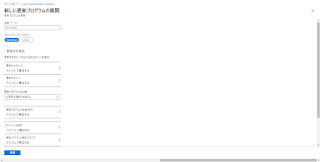Azure Automanage を新規作成の仮想マシンで有効化してみる
で、新規仮想マシンに対して、Azure Automanage を有効化しました。本稿は、既存の仮想マシンに Azure Automanage を有効にしてみます。
※Azure Policy から有効化も可能。Azure PolicyとAutomanage 2021年01月に記載していますので、よろしければご覧ください。
とはいえ、Azure Automanage の対象リージョンは、本稿作成時点で、まだ、西ヨーロッパ、米国東部、米国西部 2、カナダ中部、米国中西部、東日本ということです。こちらにあらかじめ仮想マシンを作成してから、
クイック スタート:Azure portal で仮想マシンに対して Azure Automanage を有効にする
のうち、
既存の VM で VM に対して Automanage を有効にする
に基づいて構成します。
左上の[既存の VM で有効にする]をクリックします。
[マシンの選択]をクリックします。サブスクリプションを選択し、表示された仮想マシンを選択します。
※必要に応じて、リソースグループを絞り込んだり、対象外の仮想マシンを選択したりできます。仮想マシンを選択したら、[選択]をクリックします。
必要に応じて、構成プロファイルは切り替えましょう。
Automanage アカウントが指定されていることを確認し、[有効にする]をクリックします。
有効にすると、しばらくは"処理中"になってます。
しばらく待つと、"構成済み"になります。